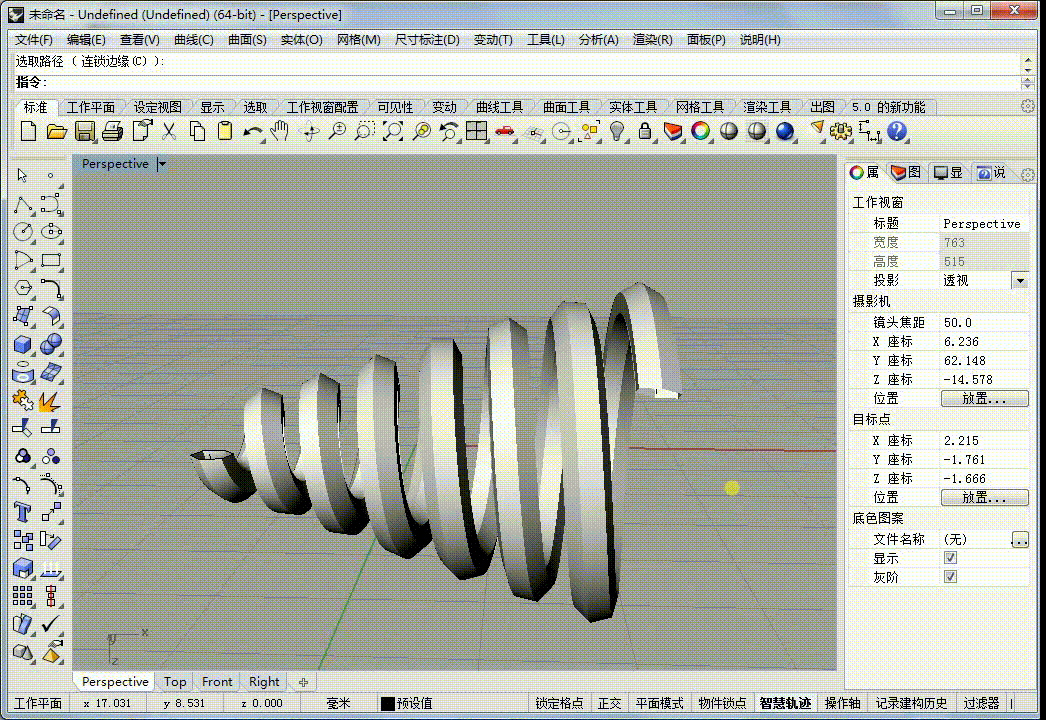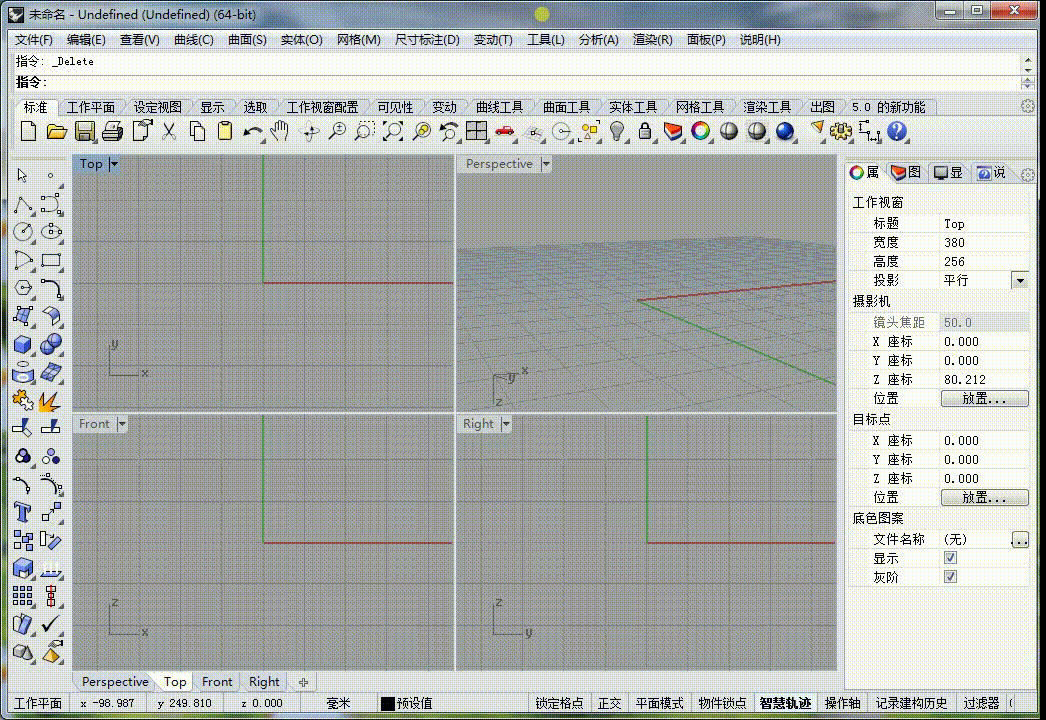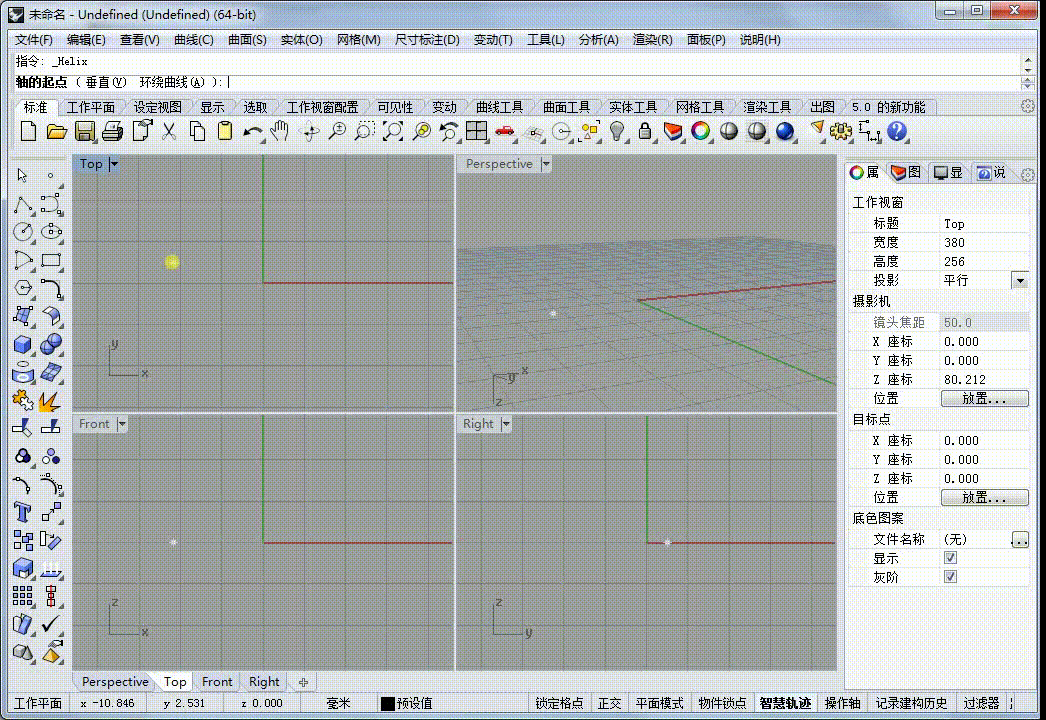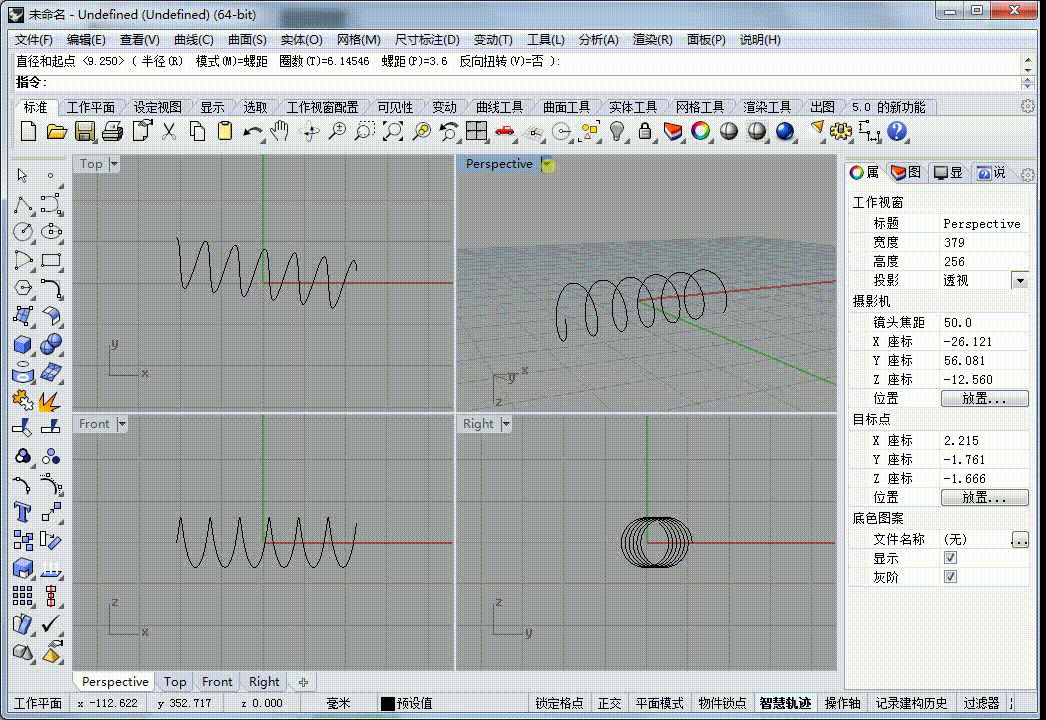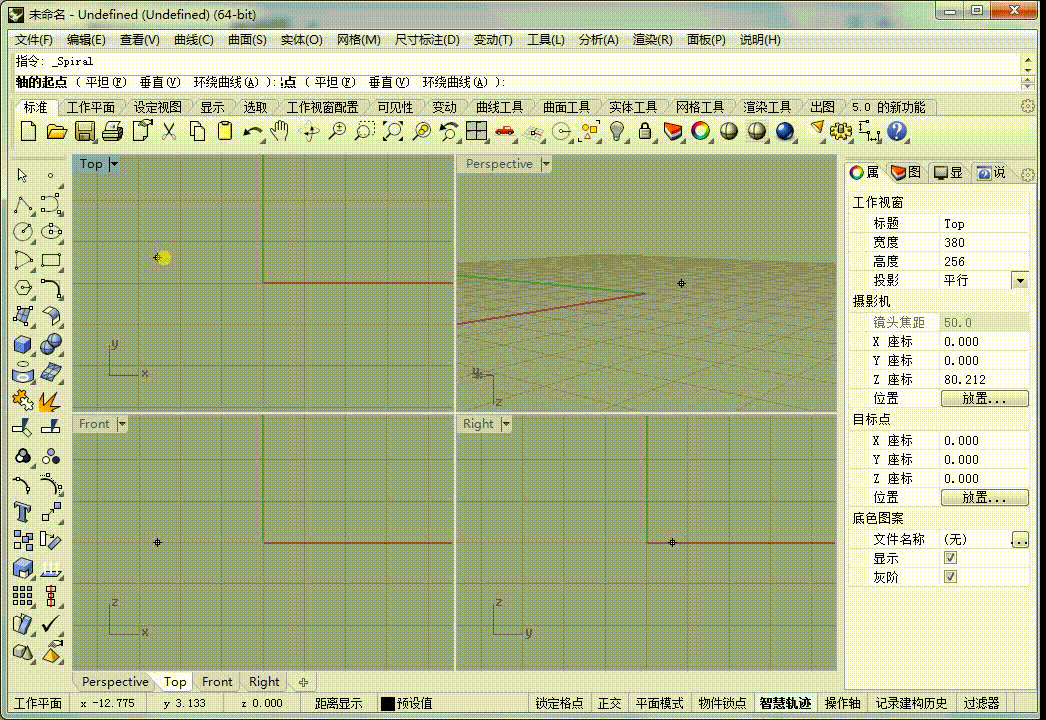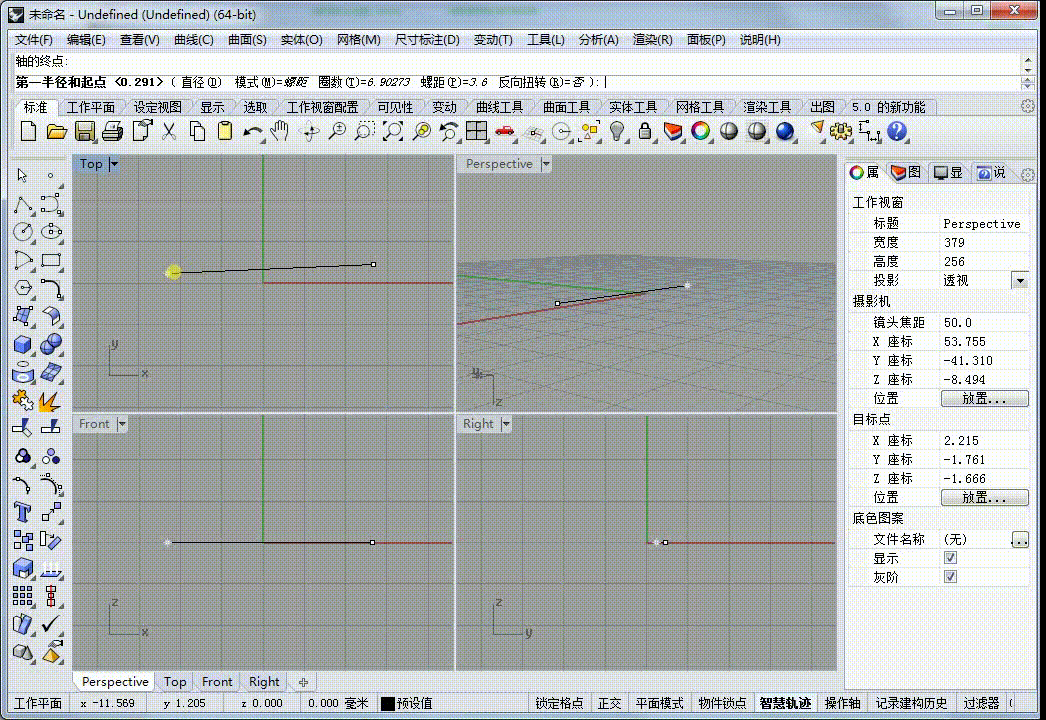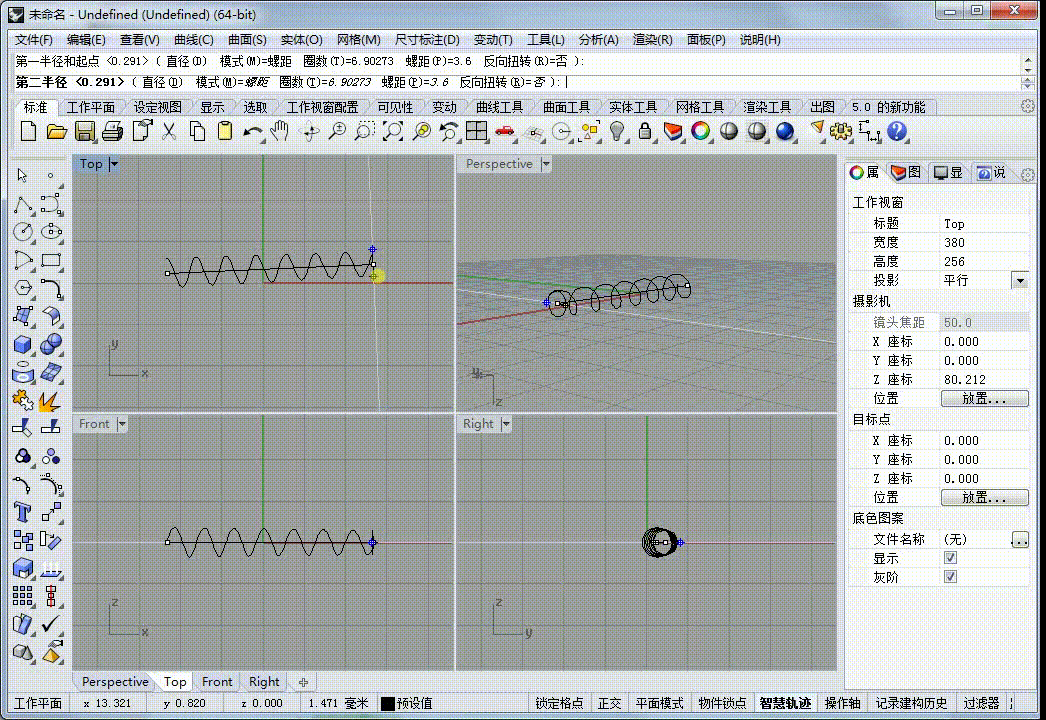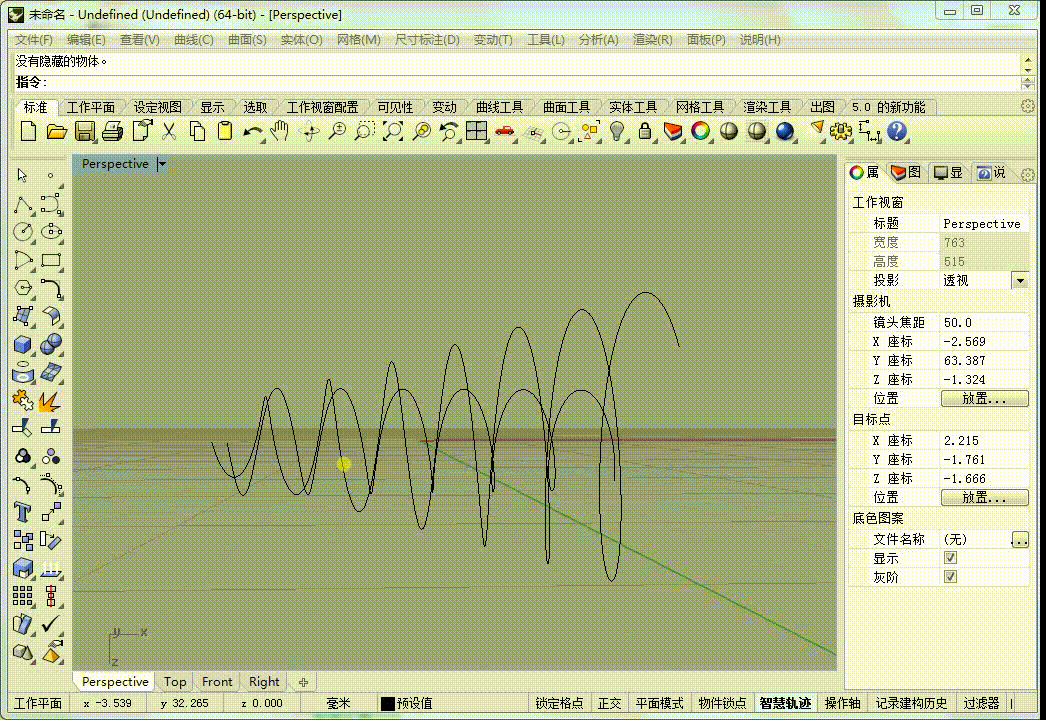用rhino画弹簧线和螺旋线的方法
本文,介绍一下rhino画弹簧线和螺旋线的方法。这两种曲线,rhino里面有内置工具,可以直接拿来用。
工具/原料
电脑
rhino
弹簧线
1、打开rhino,在曲线菜单里面找到弹簧线,点击它。
2、根据指令的提示,先确定弹簧中轴的起点,再确定中轴的中点。在指令后面输入P=3.6。其中P代表螺距。在稍微拖动鼠标,就可以画出弹簧线。
3、这样,一条弹簧线就绘制完成了。可以在3D界面查看弹簧曲线。
螺旋线
1、隐藏弹簧线,再到曲线菜单里面选择螺旋线。
2、确定中轴起点和中点。
3、再拖动鼠标到适当的位置,点击一下鼠标,确定螺旋线起点处的半径。
4、第二次拖动鼠标到适当的位置,确定螺旋线终点处的半径。
5、由此可知,前面的弹簧线仅仅是处处半径一致的螺旋线。
声明:本网站引用、摘录或转载内容仅供网站访问者交流或参考,不代表本站立场,如存在版权或非法内容,请联系站长删除,联系邮箱:site.kefu@qq.com。
阅读量:78
阅读量:66
阅读量:62
阅读量:48
阅读量:79